Utilização do driver do In-Sight da Cognex
Um guia para o driver do In-Sight da Cognex
Este artigo descreve os recursos e a configuração associados ao driver do Cognex In-Sight no Tulip.
This article focuses on connecting to a Cognex device from a Tulip Player. This article focuses on a Cognex Device and an Edge Device.
Visão geral
Neste artigo, vamos nos concentrar na conexão entre o Tulip e a Cognex e, em seguida, nos recursos depois que os dois estiverem conectados. Você precisará de duas portas - TCP e Telnet - do Vision Suite ou do Insight Explorer da Cognex. Em seguida, no Tulip, você precisará se conectar a essas portas. Uma vez conectado, você pode carregar trabalhos, capturar imagens ou executar comandos nativos.
Configuração
Para configurar o dispositivo In-Sight da Cognex para ser usado com o Tulip, primeiro certifique-se de que a câmera In-Sight da Cognex esteja ligada e conectada à mesma rede que o Windows Tulip Player.
Você também deve ter o Telnet ativado em seu dispositivo Windows. Leia o guia de procedimentos aqui.
Suíte Insight Vision
Em seguida, verifique se a comunicação de saída TCP/IP está ativada:

E seu servidor Telnet está ativado.
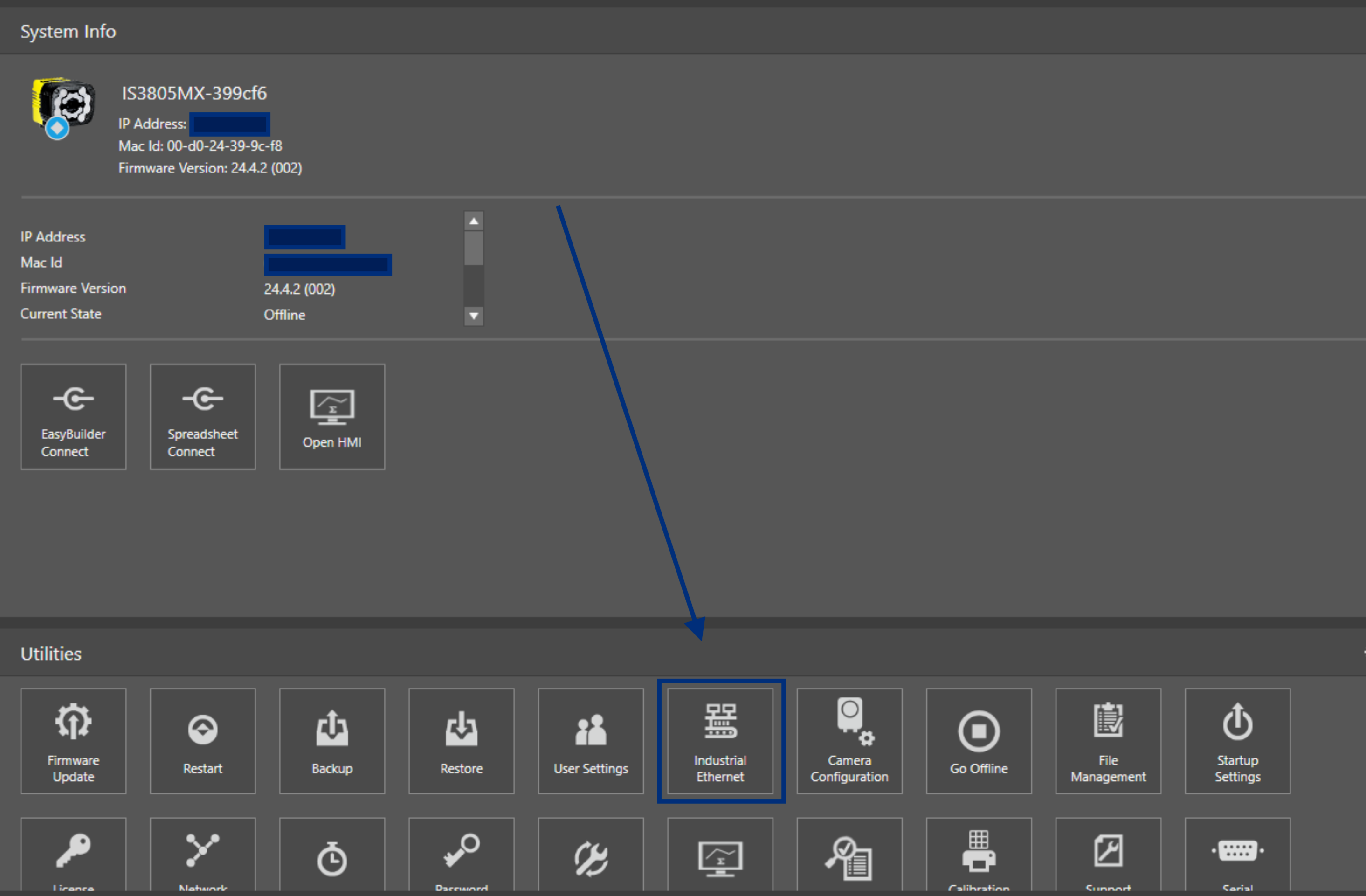
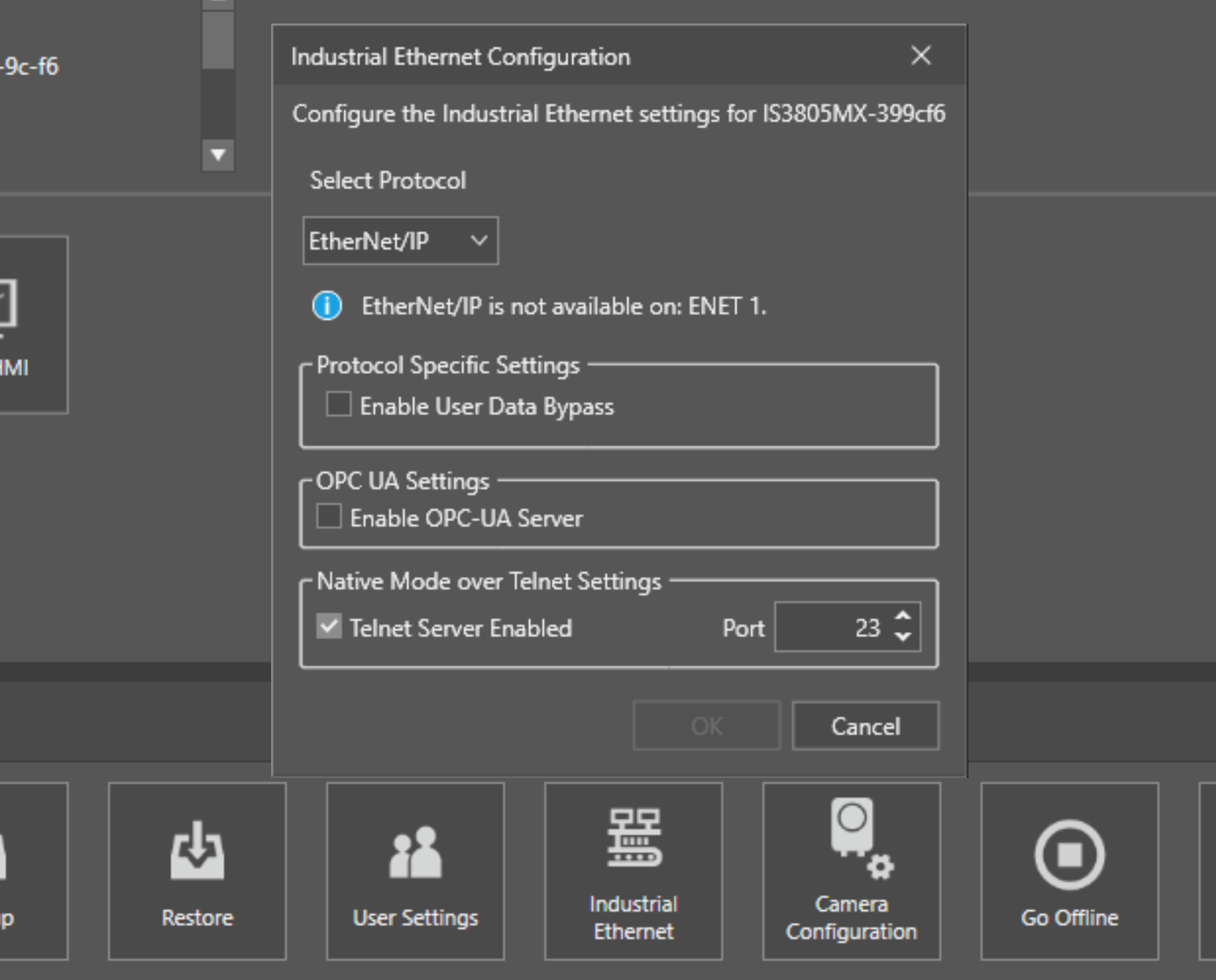
Insight Explorer
Em seguida, certifique-se de que a comunicação de saída TCP/IP esteja ativada:
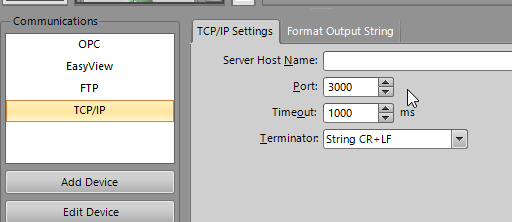 E configure o "Format Output String" para incluir as informações que você gostaria de receber nos eventos de resultado.
E configure o "Format Output String" para incluir as informações que você gostaria de receber nos eventos de resultado.
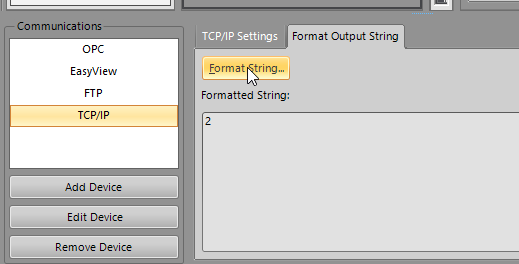 Nenhuma outra configuração é necessária!
Nenhuma outra configuração é necessária!
Solução de problemas
Não consegue se conectar?
Depois que as portas forem abertas, você poderá executar este script no Windows Powershell para garantir que o servidor TCP da Cognex possa ser acessado pelo ping a partir do mesmo dispositivo que o Player, runTest-NetConnection<IP address of Cognex TCP server> -port 3000Paratestar a conexão Telnet, primeiro verifique se o Telnet está ativado - aqui está um guia de instruções. Em seguida, você pode executar para testar a conexão.telnet <IP Address> 23Seencontrar erros, consulte a configuração adequada do seu servidor Telnet ou TCP/IP acima.
Configuração do lado da tulipa
Para que o driver da Cognex funcione corretamente, primeiro é necessário conectar-se à câmera. Recomendamos que você se conecte ao driver da Cognex "On Step Enter".
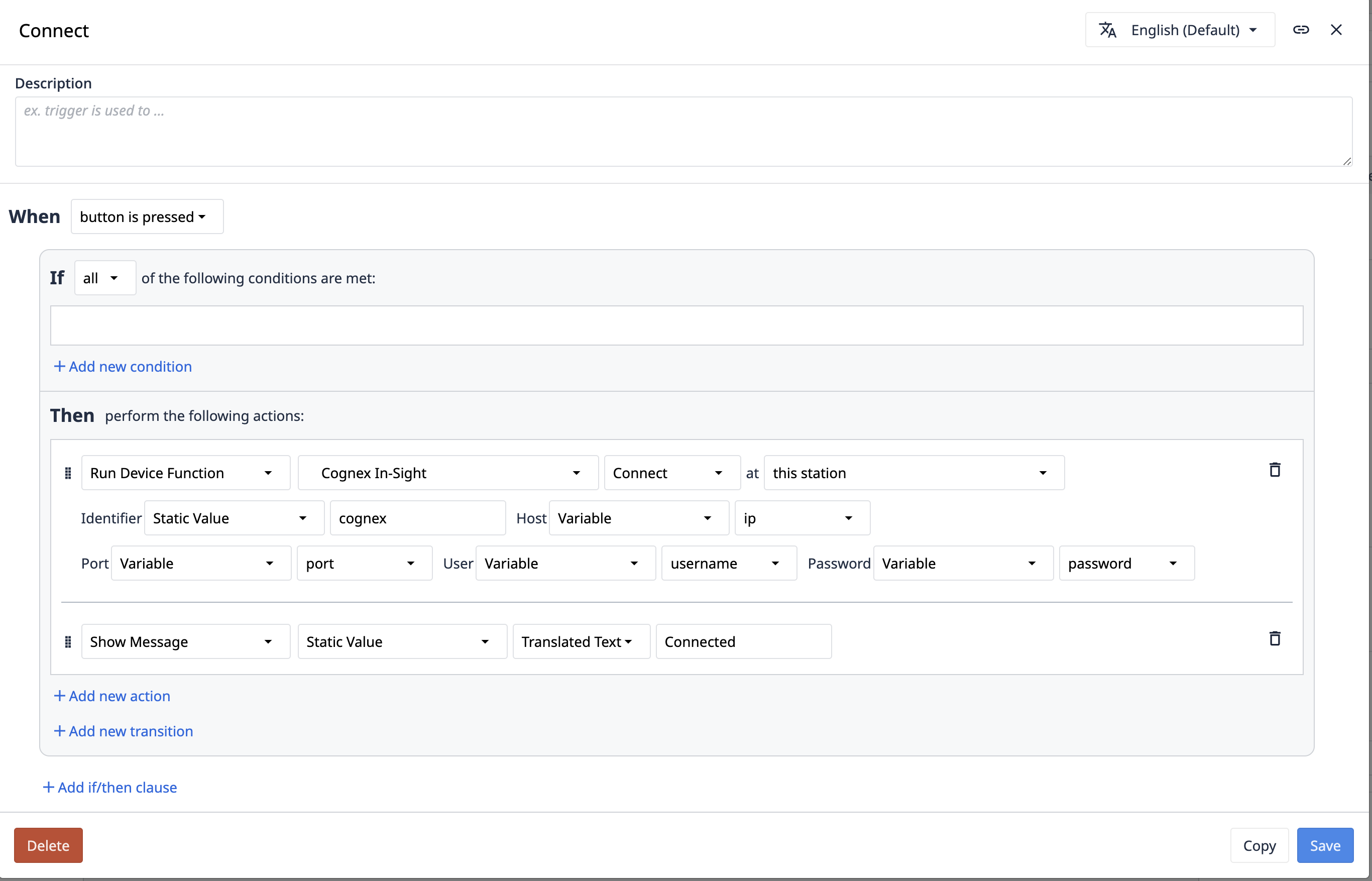
Veja a seguir um exemplo de como executar uma função na Cognex.
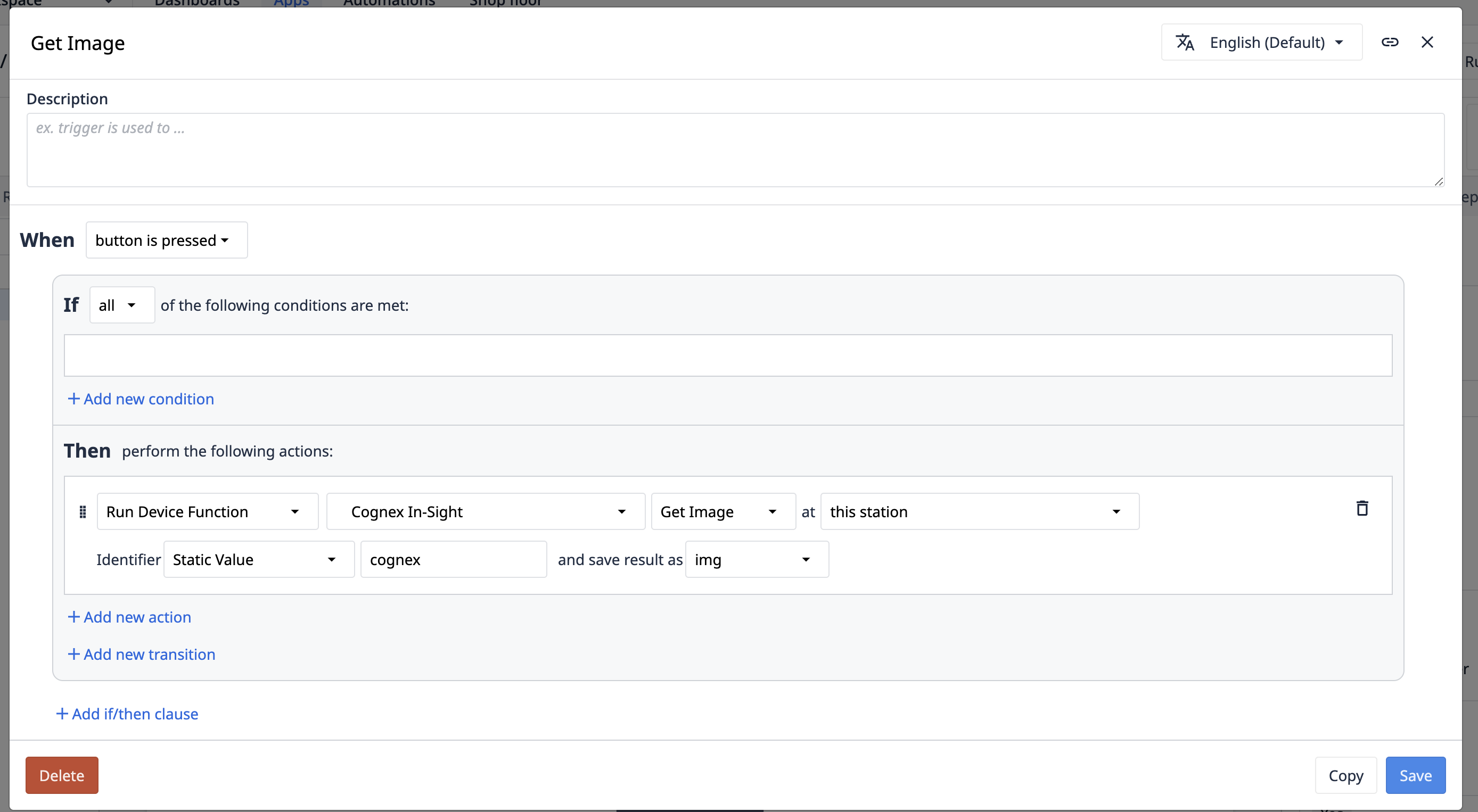
Recursos
O driver In-Sight da Cognex permite que os dispositivos Cognex da série In-Sight conectados à rede sejam integrados aos aplicativos Tulip por meio do Windows Tulip Player.
O driver suporta a conexão com várias câmeras, o carregamento de trabalhos, o acionamento de trabalhos, a recuperação da imagem capturada mais recentemente e a execução de comandos arbitrários do modo nativo.
Funções
As seguintes funções podem ser usadas nos Tulip Triggers.
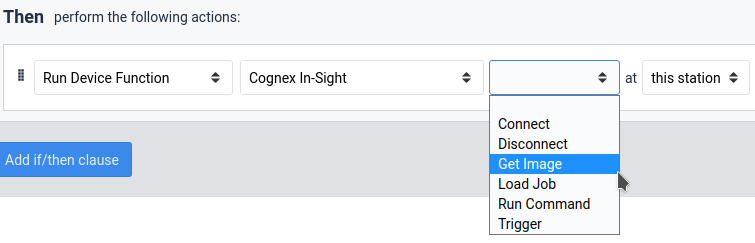 Cada uma delas é descrita a seguir:
Cada uma delas é descrita a seguir:
- Connect (Conectar): Conecta-se a uma câmera In-Sight da Cognex. Requer um identificador (a ser usado para identificar a câmera em comandos subsequentes), host (normalmente o endereço IP da câmera), porta (a porta fornecida na página de configurações de comunicações TCP/IP, normalmente a porta 3000), Usuário (o nome de usuário para fazer login na câmera, "admin" por padrão) e Senha (a senha para o nome de usuário anterior. Vazio por padrão).
- Load Job (Carregar trabalho) - Carrega um trabalho na câmera. Requer o identificador de uma câmera conectada e o nome do trabalho a ser carregado, com ou sem a extensão .job.
- Trigger (Acionador) - Aciona uma captura de imagem na câmera. Requer o identificador de uma câmera conectada. Após a execução de um trabalho, será criado um evento Result.
- Get Image - Recupera a imagem capturada mais recentemente da câmera. Requer o identificador de uma câmera conectada. Retorna um imageUrl que pode ser visualizado em um widget Tulip Variable.
- Run Command (Executar comando) - Executa um comando arbitrário do modo nativo na câmera. Requer o identificador de uma câmera conectada e um comando a ser executado. Caracteres escapados, como "\r" e "\n", são tratados adequadamente nessa caixa de texto. Retorna o resultado bruto da execução do comando.
- Disconnect - Desconecta-se de uma câmera. Requer o identificador de uma câmera conectada.
Eventos
Os seguintes eventos podem ser usados em disparadores Tulip.
- Error (Erro) - Indica um problema com o driver. Esse evento contém uma mensagem que ajudará a resolver o problema principal.
- Resultado - Indica que o resultado de um trabalho do Vision Job foi concluído. Esse evento contém a saída da câmera que está configurada no Cognex In-Sight Explorer.
